功能概述
纳税人在蓝字发票开具二级首页点击【扫码开票】功能,待开票列表界面左上角展示“基础信息二维码”和“交易信息二维码”tab页。
“基础信息二维码”页面纳税人可展示二维码供购买方扫描填写发票抬头信息,以便纳税人快捷引用购买方信息进行发票开具。“交易信息二维码”页面分为“填写并展示二维码”和“扫码开票记录查询”2个功能,纳税人可点击“填写并展示二维码”进入发票填写页面编辑除购买方信息外的发票信息,以便购买方纳税人拿到交易信息二维码(即小票)后直接扫码填写抬头开具发票。此外纳税人可通过“扫码开票记录查询”功能对待开具、已开具、开具失败的交易信息二维码进行查看、复制、删除等操作。
操作步骤
1.前置条件:无。
2.操作流程:点击【发票填开】的“扫码开票”功能,默认进入扫码开票页面基础信息二维码界面,如图1所示。

图1 扫码开票
3.在“基础信息二维码”页签纳税人点击主页面提示语中的“查看二维码”,弹出查看二维码页面,如图2所示。纳税人可下载二维码并提供给购买方扫描填写发票抬头信息,购买方保存提交后,信息将同步显示在主页面的列表中,纳税人可选择购买方信息进行发票开具。
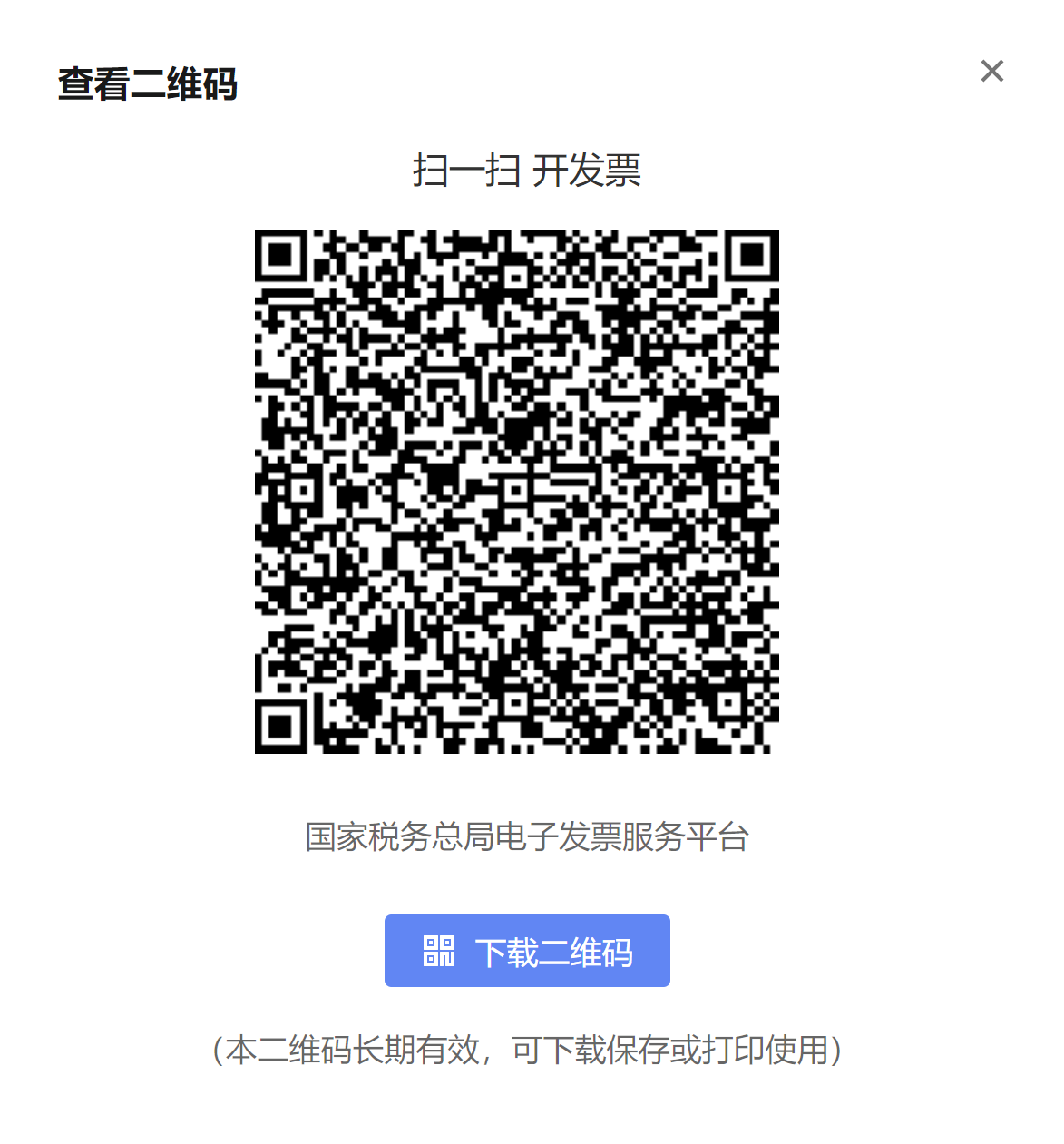
图2 查看二维码
4.在“交易信息二维码”页面分为“填写并展示二维码”和“扫码开票记录查询”2个功能,如图3所示。纳税人可点击“填写并展示二维码”进入发票填写页面编辑除购买方信息外的发票信息,以便购买方纳税人拿到小票后直接扫码填写抬头开具发票,如图4所示。此外纳税人可通过点击填写并展示二维码旁边的“备注信息维护”功能将常用的备注信息维护在小票备注中,如图5所示。

图3 交易信息二维码

图4 填写并展示二维码

图5 备注信息维护
5.生成交易信息二维码后,可在“扫码开票记录查询”中的待开具页签中查到尚未被开具的小票,点击“查看交易信息”则弹出小票页面,如图6所示,点击复制二维码,则复制此二维码的票面信息到填写页面,可提交再次生成交易信息二维码,如图7所示。

图6 查看交易信息

图7 复制二维码
6.受票方扫码提交抬头开具发票后,开票方可在“扫码开票记录查询”中的已开具页签中查到开票记录,如图8所示,点击“查看发票”则弹出发票预览页面,如图9所示,点击复制二维码,则复制此二维码的票面信息到填写页面,可提交再次生成交易信息二维码,点击删除可将此条开票记录在已开具页签中删除,如需再次查看发票可通过税务数字账户功能查询。

图8 已开具记录

图9 查看发票
7.若生成交易信息二维码后,受票方未在24小时内提交抬头开票,则待开具的小票自动失效且从待开具页签中删除,可在“扫码开票记录查询”中的开具失败页签中查到,显示具体失败原因,或有其他开具失败情况也可在此页签中查到,如图10所示;选择开具失败的小票点击复制二维码,则复制此二维码的票面信息到填写页面,可提交再次生成交易信息二维码,点击删除则将此条失败记录在开具失败页签中删除。

图10 开具失败
注意事项
无。

 新公网安备:65010202000362号
新公网安备:65010202000362号
